Ułatwiliśmy aktualizowanie systemu Windows o najnowsze funkcje i ulepszenia — proces aktualizacji powoduje mniej zakłóceń i nie wymaga tak wielu ponownych uruchomień komputera wtedy, gdy używasz go najczęściej.
Najlepsze jest to, że nie trzeba nic robić, aby uzyskać najnowsze aktualizacje systemu, ponieważ będą one automatycznie pobierane i instalowane, gdy tylko będą dostępne. (Wyjątek stanowi korzystanie z połączenia taryfowego — w takim przypadku aktualizacje nie zostaną pobrane, dopóki nie uzyskasz ich samodzielnie).
Od czasu do czasu może być konieczne ponowne uruchomienie komputera w celu ukończenia instalowania aktualizacji. Przez ustawienie godzin aktywnego użytkowania możesz poinformować nas, kiedy zwykle korzystasz z komputera, aby nie był on ponownie uruchamiany w nieodpowiednim czasie.
-
Wybierz pozycję Rozpocznij > Ustawienia > Windows Update > Opcje zaawansowane. W obszarze Godziny aktywnego użytkowania wybierz opcję ręcznej lub automatycznej aktualizacji w Windows 11.
-
Jeśli chcesz ręcznie dostosować godziny aktywnego użytkowania, wybierz godzinę rozpoczęcia i zakończenia aktywnego użytkowania.
Ułatwiliśmy aktualizowanie systemu Windows o najnowsze funkcje i ulepszenia — proces aktualizacji powoduje mniej zakłóceń i nie wymaga tak wielu ponownych uruchomień komputera wtedy, gdy używasz go najczęściej.
Najlepsze jest to, że nie trzeba nic robić, aby uzyskać najnowsze aktualizacje systemu, ponieważ będą one automatycznie pobierane i instalowane, gdy tylko będą dostępne. (Wyjątek stanowi korzystanie z połączenia taryfowego — w takim przypadku aktualizacje nie zostaną pobrane, dopóki nie uzyskasz ich samodzielnie).
Od czasu do czasu może być konieczne ponowne uruchomienie komputera w celu ukończenia instalowania aktualizacji. Przez ustawienie godzin aktywnego użytkowania możesz poinformować nas, kiedy zwykle korzystasz z komputera, aby nie był on ponownie uruchamiany w nieodpowiednim czasie.
-
Wybierz przycisk Start , a następnie wybierz pozycję Ustawienia > Aktualizuj & Windows Update > zabezpieczeń , a następnie wybierz pozycję Zmień godziny aktywnego użytkowania.
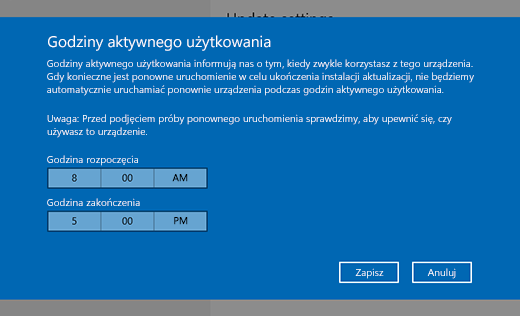
-
Wybierz godzinę rozpoczęcia i zakończenia aktywnego użytkowania komputera, a następnie wybierz pozycję Zapisz.











